Basit bir ifadeyle: madencilik nedir ve tüm video kartları nereye gitti
Muhtemelen haberlerden tüm ekran kartlarının satıştan kalktığını duymuşsunuzdur. Hatta oradan her şeyi kimin satın aldığını öğrendiniz – madencilerin. “Çiftliklerinde” kripto para birimini “mayınlıyorlar”. Eminim en ünlü kripto para birimi olan Bitcoin’i duymuşsunuzdur.
Ama aynı zamanda bunun neden şu anda başladığını, bu madenciliğin tam olarak neyle ilgili olduğunu ve genel olarak bazı garip “elektronik şeker ambalajlarının” etrafında neden bu kadar çok gürültü olduğunu gerçekten anlamadığınıza da inanıyorum. Belki de herkes madencilikle uğraşıyorsa, o zaman sen de yapmalısın? Gelelim neler olup bittiğine.
Blockchain
Biraz bitcoin ve blockchain temelleri ile başlayalım. Bununla ilgili diğer makalemizde daha fazlasını okuyabilirsiniz ve burada çok kısaca yazacağım.
Bitcoin merkezi olmayan sanal paradır. Yani merkezi bir otorite yok, kimse kimseye güvenmiyor ama yine de ödemeler güvenli bir şekilde organize edilebiliyor. Blockchain bu konuda yardımcı olur.
“Blockchain teknolojisi bence yeni internet. İnternet ile aynı seviyede bir fikir.“
— Herman Gref
Blockchain böyle bir İnternet günlüğüdür. Blockchain, her biri işlemleri içeren sıralı bir blok zinciridir: kim, kaç bitcoin’i kime transfer etti. İngilizce’de defter olarak da adlandırılır – kelimenin tam anlamıyla “defter”. Aslında, defter – ama birkaç önemli özelliği var.
Blok zincirinin ilk temel özelliği, Bitcoin ağındaki tüm tam teşekküllü katılımcıların tüm blok zincirini tüm işlemlerle birlikte her zaman depolamasıdır. Ve sonuna kadar sürekli yeni bloklar ekliyorlar. Tekrar ediyorum, blok zincirinin tamamı her kullanıcı tarafından bir bütün olarak saklanır – ve diğer tüm katılımcılarınkiyle tamamen aynıdır.
İkinci kilit nokta: Blok zinciri kriptografiye dayalıdır (dolayısıyla kripto para birimi kelimesindeki “kripto”). Sistemin doğru çalışması, herhangi bir kişi veya kuruluşun itibarı ile değil, matematik ile garanti edilir.
Yeni bloklar oluşturanlara madenciler denir. Her yeni blok için bir ödül olarak, yaratıcısı artık 12,5 bitcoin alıyor. 1 Temmuz 2017 döviz kurunda bu yaklaşık 30.000 ABD dolarıdır. Biraz sonra, bunun hakkında daha ayrıntılı olarak konuşacağız.
Bu arada, blok ödülleri bitcoin vermenin tek yoludur. Yani, tüm yeni bitcoinler madencilik yardımıyla oluşturulur.
Her 10 dakikada yalnızca bir kez yeni bir blok oluşturulur. Bunun iki nedeni var.
İlk olarak, bu, bloğu İnternet üzerinden 10 dakikada dağıtmak için zamana sahip olmak için kararlı senkronizasyon için yapıldı. Bloklar sürekli olarak herkes tarafından yaratılsaydı, o zaman İnternet farklı versiyonlarla dolar ve sonunda herkesin bu versiyonlardan hangisini blok zincirinin sonuna eklemesi gerektiğini anlamak zor olurdu.
İkincisi, bu 10 dakika, yeni bloğu matematiksel açıdan “güzel” hale getirmek için harcanır. Blok zinciri günlüğünün sonuna yalnızca doğru ve tek güzel blok eklenir.
Bloklar neden “güzel” olmalıdır
Doğru blok, içindeki her şeyin doğru olduğu, her şeyin kurallara göre olduğu anlamına gelir. Temel kural: Parayı transfer edenin gerçekten o kadar parası vardır.
Ve güzel bir blok, evrişiminin başında birçok sıfır bulunan bloktur. Evrişimin (veya “hash”in bir bloğun bazı matematiksel dönüşümlerinin sonucu olduğu) ne olduğu hakkında daha fazla bilgiyi buradan tekrar hatırlayabilirsiniz. Ama bizim için artık tamamen ilkesiz. Önemli olan, güzel bir blok elde etmek için onu “sallamanız” gerektiğidir. “Salla”, bloğu hafifçe değiştirmek ve ardından aniden güzelleşip güzelleşmediğini kontrol etmek anlamına gelir.
Her madenci sürekli olarak aday blokları “sallar” ve blok zincirinin sonuna dahil edilecek güzel bir bloğu “sallayan” ilk kişi olmasını umar, bu da bu madencinin 30.000 $ ödül alacağı anlamına gelir.
Aynı zamanda, birdenbire on kat daha fazla madenci varsa, blok zinciri otomatik olarak yeni bir bloğun blok zincirine yazılmaya değer olduğunu kabul etmek için şimdi on kat “güzel” olması gerektiğini isteyecektir. Böylece, yeni blokların görünme oranı korunacaktır – yine de her 10 dakikada bir blok görünecektir. Ancak belirli bir madencinin ödül alma olasılığı 10 kat azalacaktır.
Şimdi bloklar neden güzel olmalı sorusuna cevap vermeye hazırız. Bu, bazı şartlı Vasya’nın tüm işlem geçmişini alıp basitçe yeniden yazamaması için yapılır.
Vasya, “Hayır, Misha’ya 10 bitcoin göndermedim, benim hikaye versiyonumda böyle bir şey yok – inan bana” diyemeyecek. Nitekim hikayenin bu sahte versiyonunda bloklar güzel olmalı ve bildiğimiz gibi böyle bir bloğu sallamak için tüm madencilerin 10 dakika çalışması gerekiyor ki bu Vasya’nın tek başına üstesinden gelebilir.
Miners
Konsept belli oldu, şimdi madencilere daha yakından bakalım.
2009’da, Bitcoin’i yalnızca meraklılar (veya daha doğrusu yalnızca yaratıcıları) bildiğinde ve tanesi beş sente mal olduğunda, madencilik yapmak kolaydı. Birkaç madenci vardı, diyelim ki yüz. Bu, ortalama olarak, şartlı madenci Innokenty’nin günde en az bir kez bir bloğu sallama ve bir ödül alma şansına sahip olduğu anlamına gelir.
2013 yılına gelindiğinde, Bitcoin fiyatı her biri yüzlerce dolara yükseldiğinde, o kadar çok hevesli madenci vardı ki, şansı beklemek aylar alacaktı. Madenciler “havuzlarda” birleşmeye başladı. Bunlar, aynı blok adayını hep birlikte sallayan ve sonra ödülü (harcanan emek oranında) adil bir şekilde herkese paylaştıran kartellerdir.
Sonra özel cihazlar vardı – ASIC. Bunlar, belirli bir görevi gerçekleştirmek için özel olarak tasarlanmış mikro devrelerdir. Bu durumda, ASIC’ler dar bir şekilde Bitcoin bloklarını mümkün olduğunca verimli bir şekilde sallamaya odaklanır.
ASIC’lerin madencilik gücü, herhangi bir hesaplama yapabilen geleneksel bir bilgisayarın gücünden kıyaslanamayacak kadar fazladır. Çin, İzlanda, Singapur ve diğer ülkelerde ASIC sistemlerinden devasa “çiftlikler” inşa etmeye başladılar. Çiftliği yeraltındaki bir madene yerleştirmek avantajlıdır, çünkü orası soğuktur. Elektriğin daha ucuz olması için yakınlarda bir hidroelektrik santrali inşa etmek daha da karlı.
Bu silahlanma yarışının sonucu, evde bitcoin madenciliği yapmanın tamamen haksız olmasıydı.
Altcoin madenciliği veya video kartları neden şu anda ortadan kayboldu
Bitcoin, ilk ve en popüler kripto para birimidir. Ancak kripto para birimlerinin popülaritesinin bir fenomen olarak ortaya çıkmasıyla birlikte, rakipler mantar gibi görünmeye başladı. Şimdi yaklaşık yüz alternatif kripto para birimi var – sözde altcoinler.
Her altcoin yaratıcısı, madeni paralarını aynı anda çok zor ve pahalı hale getirmek istemez, bu nedenle blokların güzelliği için yeni kriterler bulur. Özel cihazların (ASIC) oluşturulmasının mümkün olduğu kadar zor veya geciktirilmesi arzu edilir.
Her şey, bu altcoinin herhangi bir hayranının her zamanki bilgisayarını alabilmesi, ağın toplam gücüne somut bir katkı yapabilmesi ve bir ödül alabilmesi için yapılır. Bu durumda “sallamak” için normal bir video kartı kullanılır – öyle oldu ki video kartları bu tür hesaplamalar için çok uygundur. Böylece madencilik sürecinin kullanılabilirliği sayesinde bu altcoinin popülaritesini artırmak mümkün oluyor.
Yukarıdaki tablodaki ikinci satıra dikkat edin – Ethereum. Bu, nispeten yeni bir kripto para birimidir (2015’te ortaya çıkmıştır), ancak özel özelliklere sahiptir. Kısacası, Ethereum’un ana yeniliği, blok zincirine yalnızca yapılan ödemelerle ilgili statik bilgileri değil, aynı zamanda programlanmış kurallara göre çalışan etkileşimli nesneleri – akıllı sözleşmeleri – dahil etme yeteneğidir.
Bunun neden bu kadar heyecan yarattığını ayrı bir yazıda ele alacağız. Şimdilik, Ethereum’un yeni özelliklerinin “kripto yatırımcıları” tarafından büyük ilgi gördüğünü ve bunun sonucunda borsa fiyatının hızlı büyümesini sağladığını söylemek yeterli olacaktır. 2017’nin başında bir “eter” 8 dolara mal olduysa, 1 Haziran’a kadar oran 200 doları aştı.
Ethereum madenciliği özellikle karlı hale geldi, bu yüzden madenciler video kartları satın aldı.

Видеокарта Gigabyte специально для майнинга — сразу без всяких ненужных вещей вроде выхода на монитор.
Источник
Madenciler madenciliği durdurursa ne olur
Madenciliğin kârsız hale geldiğini (kar, ekipman ve elektrik maliyetlerini karşılamaz) ve madencilerin madenciliği durdurduğunu veya başka bir para birimi çıkarmaya başladığını varsayalım. Sonra ne? Madenciler madenciliği durdurursa Bitcoin’in çalışmayı durduracağı veya çok yavaş çalışacağı doğru mu?
Hayır. Yukarıda öğrendiğimiz gibi, blok zinciri sürekli olarak oluşturulan blokların “güzelliği” kriterlerini uyarlar, böylece ortalama olarak yaratılma hızları sabit olur. 10 kat daha az madenci varsa, yeni bloğun 10 kat daha az “sallanması” gerekecek, ancak blok zincirinin kendisi işlevlerini tam olarak yerine getirecektir.
Şimdiye kadar, döviz kurundaki artış, ödüllerdeki düşüşü fazlasıyla telafi ediyor, ancak bir gün asıl kâr, madencinin de aldığı transfer ücretlerinden gelecek. Emeksiz ve karşılıksız kalmayacaklar.
Sonuç
Madenciliğin gerçekte ne olduğunu, neden gerekli olduğunu, madenciliğin kimin ve ne zaman karlı olduğunu, tüm video kartlarının mağazalardan nerede kaybolduğunu ve neden bazı üreticilerin monitöre gitmeden hemen video kartlarını piyasaya sürdüğünü anladık.
Malzeme şu adresten alındı:https://blog.kaspersky.ru/

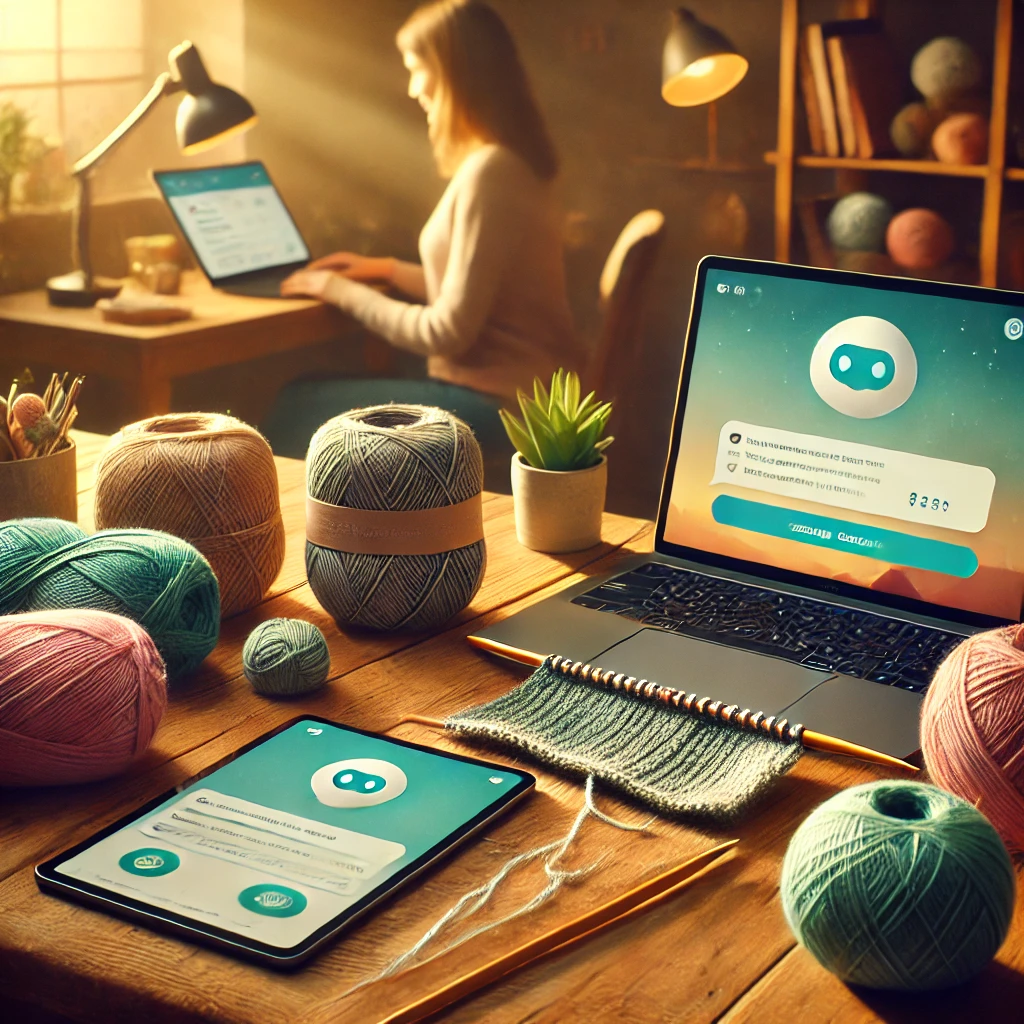









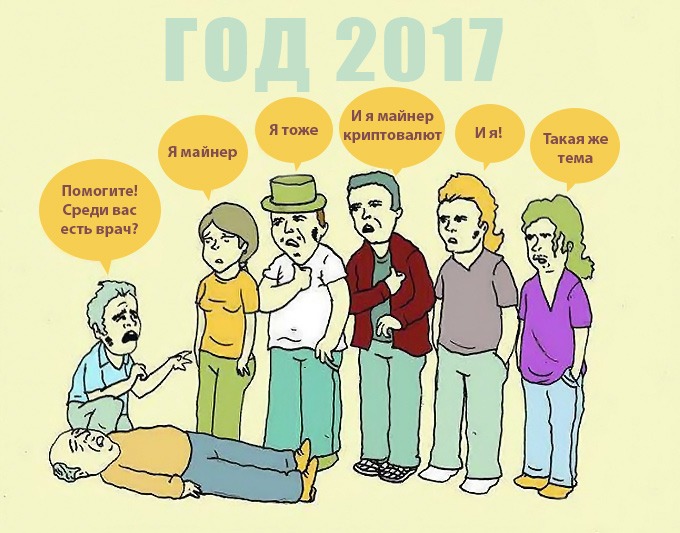

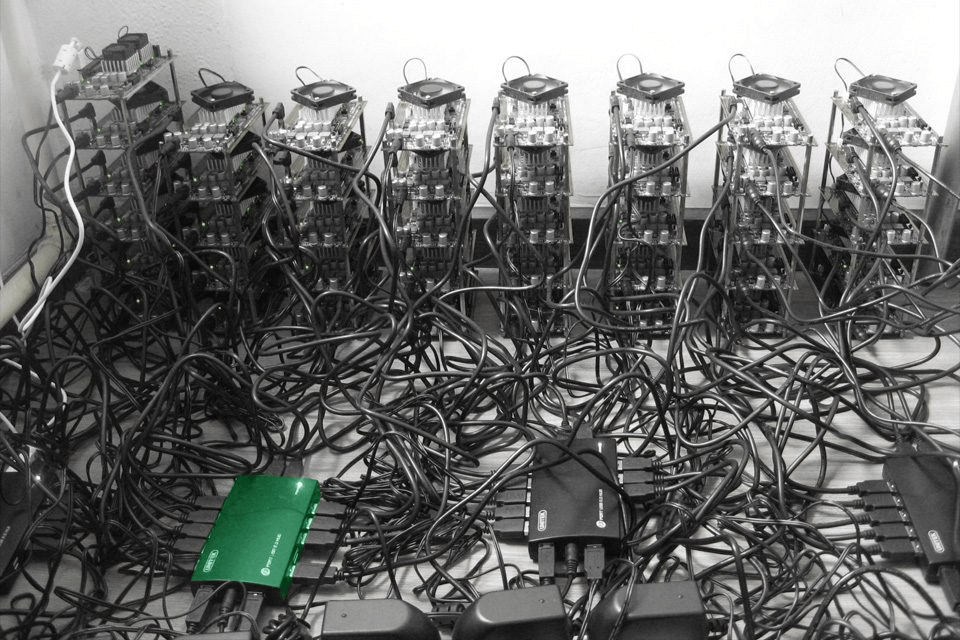

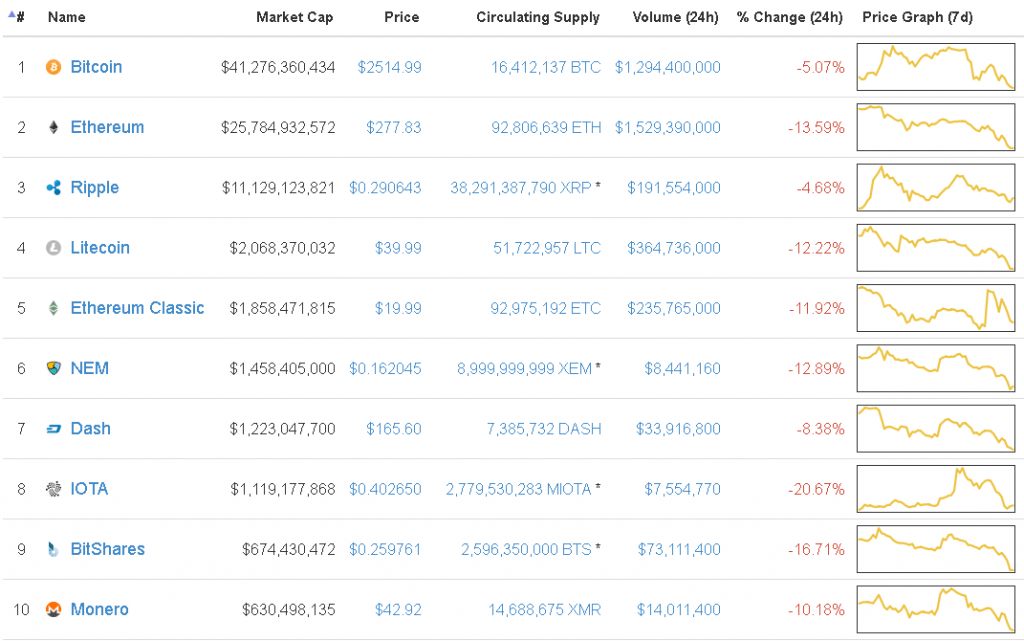
 Видеокарта Gigabyte специально для майнинга — сразу без всяких ненужных вещей вроде выхода на монитор.
Видеокарта Gigabyte специально для майнинга — сразу без всяких ненужных вещей вроде выхода на монитор.